ココナラポイントの購入方法とポイントでの支払い方法


イラストや占いなどスキルを500円で売買できるココナラ(coconala)で、ココナラポイントを買う方法とココナラポイントでの支払い方法についてです。
「ココナラポイント」は、「1ポイント = 1円」換算で、ココナラ内のサービス購入にのみ使うことのできるポイントです。
ココナラポイントは有効期限が6カ月と長く、他の決済方法と併用して使う事ができるのが魅力です。
このページではココナラポイントの購入方法と、支払い方について詳しくご紹介します。
ココナラポイントの無料入手方法
ココナラポイントはココナラに新規登録後、1人につき1回だけ「招待コード」を入力することで、300ポイントが無料で付与されます。まだ無料ポイントをもらっていない方は、300ポイントを無料で手に入れるチャンスですので、忘れないうちに招待コードを入力しましょう。
招待コードをお持ちでない方は、「wy36vb」をお使いください。
関連:ココナラの登録方法と招待コードの入力方法
ココナラポイントを購入するメリット
購入方法をご紹介する前に、ココナラポイントのメリットをいくつかご紹介します。メリット1.即時通話の電話相談サービスの決済に使える
「電話相談サービス」は出品者と電話で直接通話して、相談サービスを受けられるものです。
このサービスの決済方法はクレジットカードとココナラポイントに限られます。
クレジットカードを所有していない方でも、ココナラポイントを購入すれば即時通話の電話相談サービスを利用できるようになります。(クレジットカード決済との併用はできません)
メリット2.所有しているクレジットカードが使えるようになる
ココナラではVISAとMasterCardしか使えませんが、ココナラポイントの購入を楽天ID決済で行うことで、他のクレジットカード会社のカードも使用できるようになります。
既存のクレジットカードを使用してココナラを利用したい方にはおすすめの方法です。
メリット3.コンビニで決済できるようになる
ココナラポイントはコンビニでも購入できます。
購入できるコンビニはローソン・ファミリーマート・ミニストップ・デイリーヤマザキ・セイコーマートがあり、セブンイレブンでは購入できないのでご注意ください。
クレジットカードを所有していない方やカード決済をだめらっている方は、コンビニ店頭での現金決済でココナラポイントを購入しましょう。
ココナラで購入したサービスをコンビニ決済するのと同じ事ですので、より気軽に利用できるようになります。
ココナラポイントの購入方法
公式サイトのヘルプページ「お支払い方法・手数料ここでは最も手軽に購入できるコンビニ決済で、ココナラポイントを購入する方法についてご紹介しましょう。
1.ブラウザ版のココナラにログインし、マイページをタップしましょう。
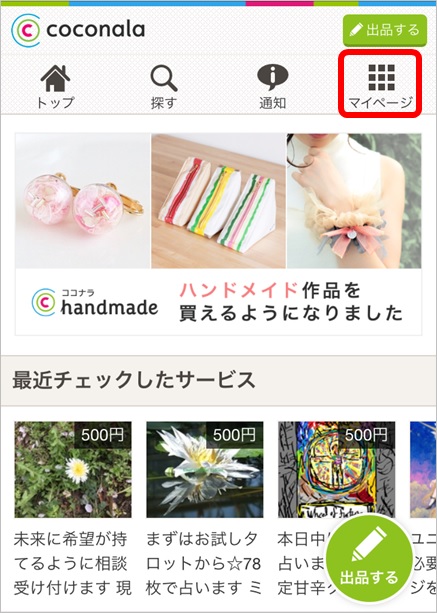
2.マイページの「ポイント」の項目から「ポイントの購入」をタップしましょう。
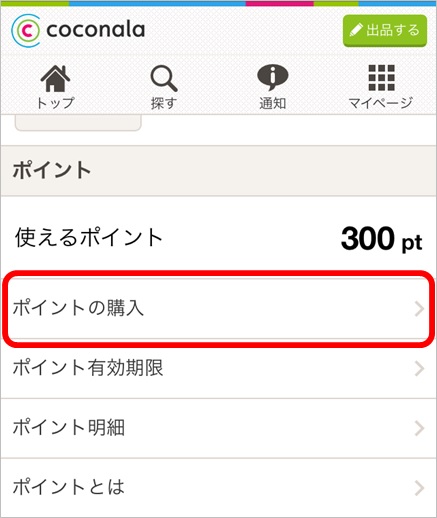
3.ココナラポイント画面が表示されるので、「コンビニ払いで決済する」をタップしましょう。
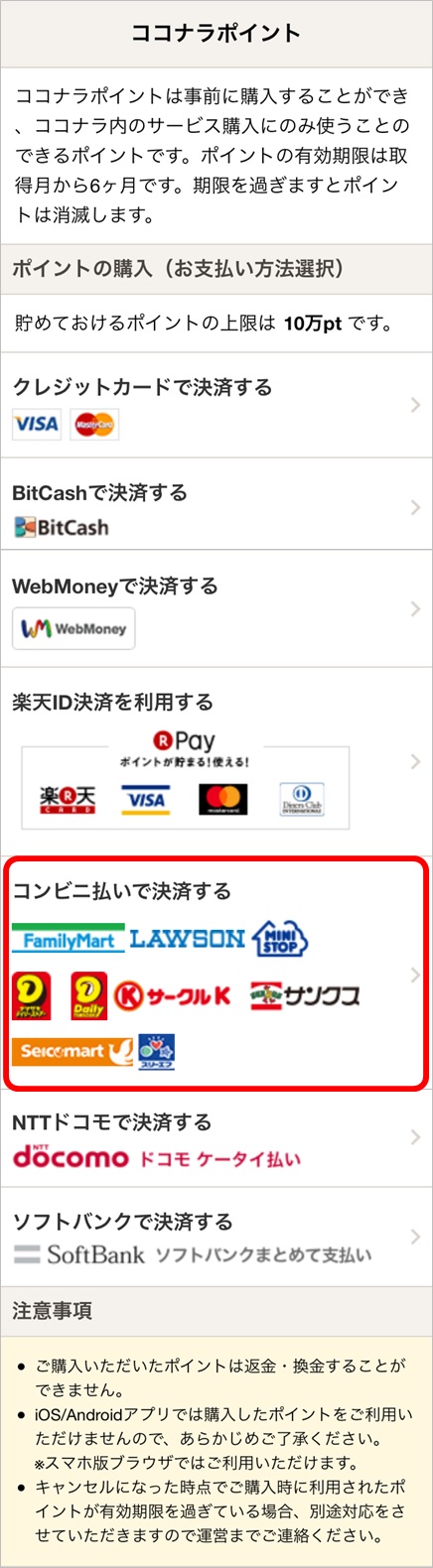
4.購入ポイント数を選択します。コンビニ決済では2,000ポイントから10,000ポイントまで選択できます。
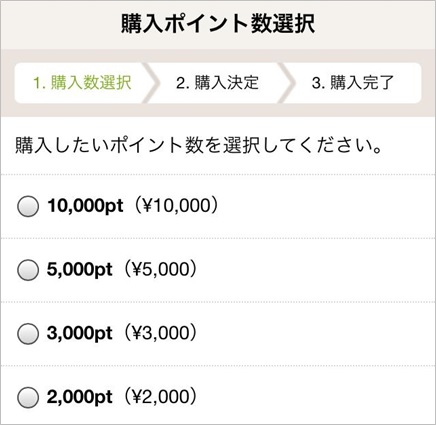
5.次にお支払情報を入力します。名前・フリガナは姓と名の間の空欄不要。電話番号はハイフン不要です。
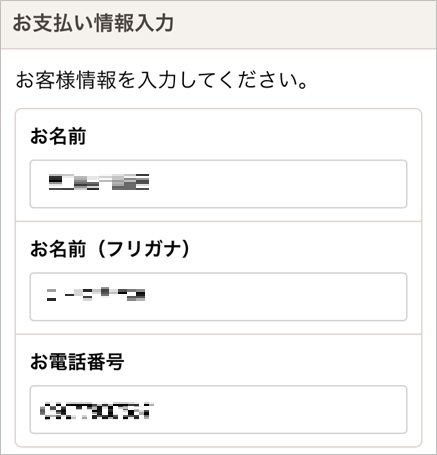
6.最後に「お支払い店舗」をドロップダウンから選択します(ここでは例としてファミリーマートを選択しています)。入力と選択が完了したら「確認する」をタップします。
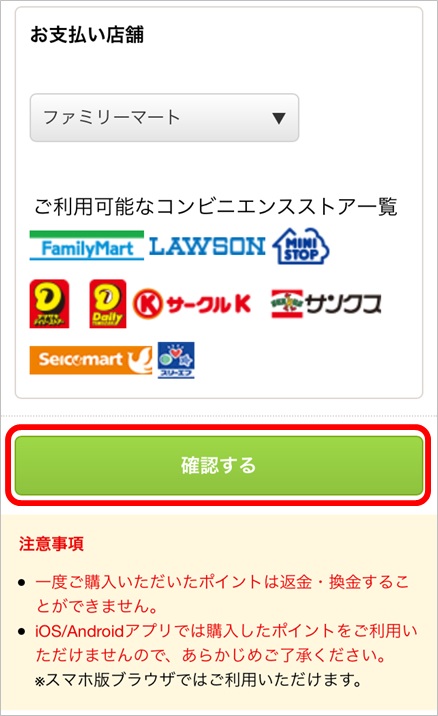
7.お支払い内容の確認画面が表示されます。購入ポイント数、支払い方法、名前や電話番号に間違いがなければ、最後の「確定する」をタップしましょう。
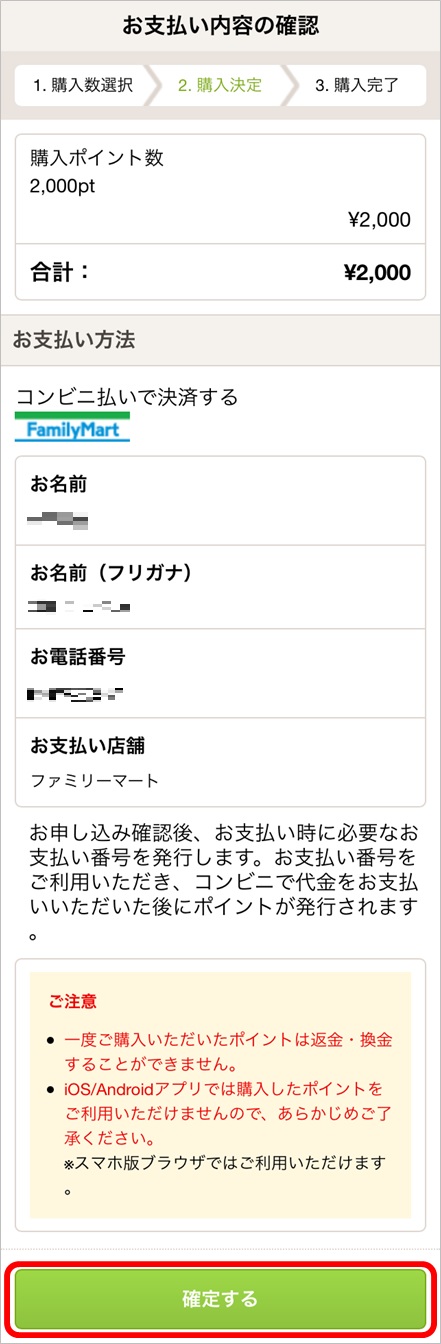
以上で、コンビニ決済でココナラポイントを購入する手続きが完了しました。
この申込確認後、支払い時に必要な「支払い番号」が発行されます。支払い番号を使ってコンビニで代金を支払った後、ココナラポイントが発行されます。
なお、コンビニ店頭での支払期限は支払い番号発行後72時間となっていますので早めに決済しましょう。
ココナラポイントでの支払い方法
ココナラポイントは他の決済方法と併用してサービス購入代金を支払うことができます。なお、ココナラポイントでの支払いには、支払手数料はかかりません。支払金額の全額をココナラポイントで支払う事もできますし、ココナラポイントは1ポイントから利用できるので、支払金額の一部のみをポイントで支払う事も可能です。
それでは、ココナラポイント支払いと、クレジットカード支払いを併用して、決済する方法についてご紹介します。
1.商品を購入します。ココナラにログインして欲しいサービスを見つけたら「購入手続きに進む」をタップします。
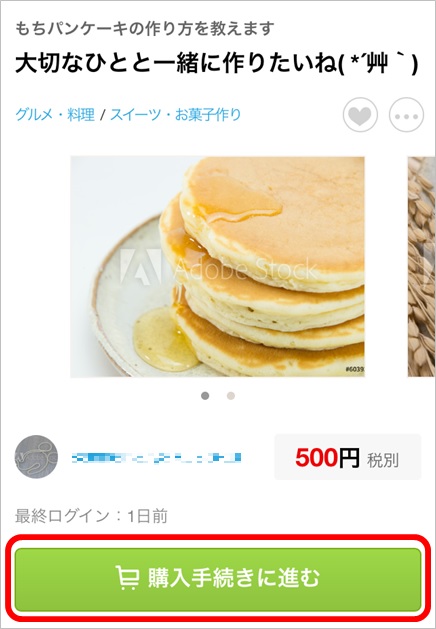
2.ポイント数を入力します。支払い方法選択画面が表示されますので「ポイントを使う」にチェックを入れ、使用したいポイント数を入力します。
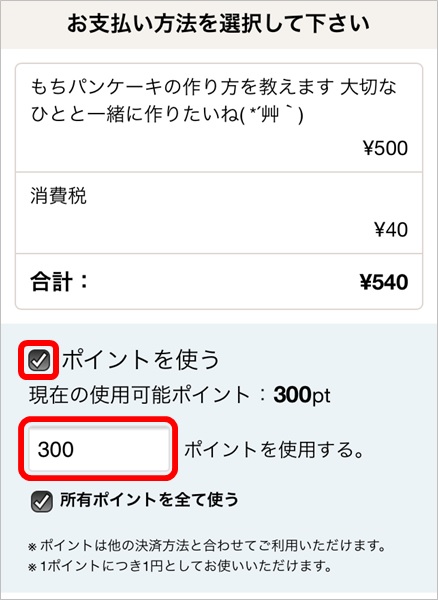
3.クレジットカード情報を入力します。「クレジットカードで決済する」をタップして、カード情報を入力します。カード番号、有効期限、カード名義人、セキュリティコードを入力し、「確認する」をタップします。(VISAとマスターカードしか使えないので注意しましょう)
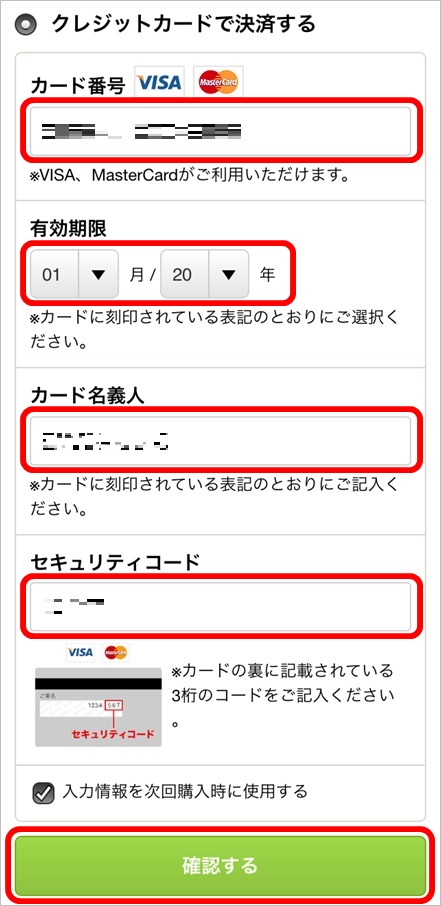
4.お支払い方法確認画面が表示されます。サービス購入金額からポイント使用分が差し引かれていることを確認しましょう。支払方法やカード情報に間違いがなければ「確定する」をタップして、完了です。
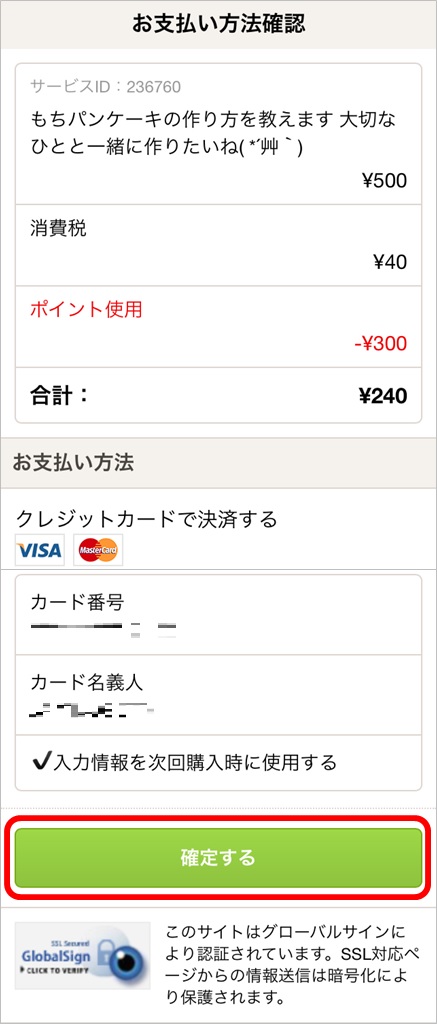
これで、ココナラポイントとクレジットカードを併用した、サービス購入金額の支払いが完了しました。
便利なココナラポイントですが、使用期限の6か月を過ぎたり、ココナラから退会してしまうと消滅してしまいますので、注意して使うようにしましょう。
関連:ココナラでクレジットカード支払いする方法と手数料
関連記事
| 当サイトで人気の送り方ランキング | |||
| 送り方 | 料金 | 会社名 | |
| レターパックライト | 370円 | 日本郵便 | |
| ゆうパック | 810円〜 | 日本郵便 | |
| 宅急便 | 940円〜 | ヤマト運輸 | |
| ゆうメール | 180円〜 | 日本郵便 | |
| クリックポスト | 185円 | 日本郵便 | |
| 送料が安い送り方ランキング | |||
| 送り方 | 料金 | 会社名 | |
| ミニレター | 63円 | 日本郵便 | |
| 定形(普通郵便) | 84円〜 | 日本郵便 | |
| 定形外(普通郵便) | 120円〜 | 日本郵便 | |
| スマートレター | 180円 | 日本郵便 | |
| クリックポスト | 185円 | 日本郵便 | |
| 用途別の一番安い送り方 | |
| 【小型】小型で送料が一番安い送り方 | 【大型】大型で送料が一番安い送り方 |
| 【追跡】追跡できる一番安い送り方 | 【着払】着払できる一番安い送り方 |
| 【速達】速達がある一番安い送り方 | 【補償】補償がある一番安い送り方 |
| 【複数】複数荷物の一番安い送り方 | 【日時】日時指定の一番安い送り方 |
| 近くのコンビニから送る | ||||
 レターパックの購入と発送が出来るコンビニ一覧とかいろいろ レターパックの購入と発送が出来るコンビニ一覧とかいろいろ |
 ゆうパックの発送が出来るコンビニ一覧などいろいろ ゆうパックの発送が出来るコンビニ一覧などいろいろ |
 ファミリーマートから荷物を送る方法と荷物を受け取る方法 ファミリーマートから荷物を送る方法と荷物を受け取る方法 |
 セブンイレブンで宅急便を送る方法と宅急便を受け取る方法 セブンイレブンで宅急便を送る方法と宅急便を受け取る方法 |
 ローソンで荷物を送る方法と荷物を受け取る方法 ローソンで荷物を送る方法と荷物を受け取る方法 |
| 送り方を探す | |
場所から送り方を探す
 コンビニや郵便局など宅配便・郵便で送る荷物を差し出せる場所をまとめています。 |
料金から送り方を探す
 宅配便・郵便の全サービスの料金を比較出来るように一覧としてまとめています。 |
品目から送り方を探す
 本・食べ物・家電など送るものに適した宅配便・郵便の送り方をまとめています。 |
割引から送り方を探す
 送料が毎回10%引きになる割引や無料で梱包アイテムを手に入れる方法です。 |
日数から送り方を探す
 宅配便・郵便の全サービスの荷物が到着するまでの日数をまとめています。 |
目的から送り方を探す
 着払いや速達など宅配便・郵便のサービスごとのオプションをまとめています。 |
小さい荷物の送り方
 本・雑誌・書類・CD・DVDなど小さい荷物を安く送る方法をまとめています。 |
大きい荷物の送り方
 大量の衣類や漫画のセットなど大きい荷物を送る方法をまとめています。 |

-150x150.jpg) ココナラでクレジットカード支払いする方法と手数料
ココナラでクレジットカード支払いする方法と手数料 ココナラで電子マネー支払いする方法!WebMoneyやBitCashが使える
ココナラで電子マネー支払いする方法!WebMoneyやBitCashが使える ココナラのキャリア決済方法と手数料!ソフトバンク・ドコモ・auに対応
ココナラのキャリア決済方法と手数料!ソフトバンク・ドコモ・auに対応 ココナラ運営に問い合わせるための電話番号とメールフォーム
ココナラ運営に問い合わせるための電話番号とメールフォーム ココナラの占いの口コミや評判が良い理由!無料枠もあり当たると話題
ココナラの占いの口コミや評判が良い理由!無料枠もあり当たると話題